Kod błędu 0xC004F012 pojawia się, gdy użytkownicy próbują aktywować system Windows. Kodowi błędu towarzyszy stwierdzenie: „Nie możemy aktywować systemu Windows na tym urządzeniu, ponieważ nie masz ważnej licencji cyfrowej lub klucza produktu”.

Błąd aktywacji systemu Windows 0xC004F012
Ten błąd jest zwykle spowodowany brakiem lub uszkodzeniem repozytorium licencji, a czasami może również pojawić się po większych aktualizacjach, co powoduje, że system Windows traci status aktywacji. Poniżej omówiliśmy kilka metod rozwiązywania problemów, które możesz wypróbować, aby rozwiązać ten problem. Kontynuuj z tym, który najlepiej pasuje do Twojej sytuacji.
1. Uruchom skanowanie systemu
Pierwszą rzeczą, którą sugerujemy, jest wykluczenie wszelkich problemów związanych z korupcją w systemie, które mogą być przyczyną problemu. W tym celu użyjemy SFC i DISM narzędzia.
Microsoft opracował oba te narzędzia do skanowania systemu w poszukiwaniu błędów. SFC działa poprzez skanowanie chronionego systemu i zastępowanie uszkodzonych systemami zdrowszymi. Z drugiej strony narzędzie DISM jest odpowiedzialne za naprawę uszkodzonego obrazu systemu.
Podążać, Jak uruchomić skanowanie SFC .
Następnie możesz śledzić, Jak uruchomić naprawę DISM w systemie Windows .
Przejdź do tego przewodnika, aby uruchomić skanowanie systemu. Jeśli to nie rozwiąże problemu, możesz przejść do kolejnych metod rozwiązywania problemów w tym przewodniku.
2. Odbuduj żetony
Odbudowa plików tokenu aktywacji lub plików Token.dat może również rozwiązać problem, ponieważ mogą one być uszkodzone lub wadliwe.
Oto jak możesz spróbować to zrobić:
- Uruchom Eksplorator plików i przejdź do następującej lokalizacji:
C:\Windows\System32\SPP\Store.0 directory
- Zlokalizuj tokeny.dat plik i kliknij go prawym przyciskiem myszy.
- Wybierać Przemianować z menu kontekstowego.
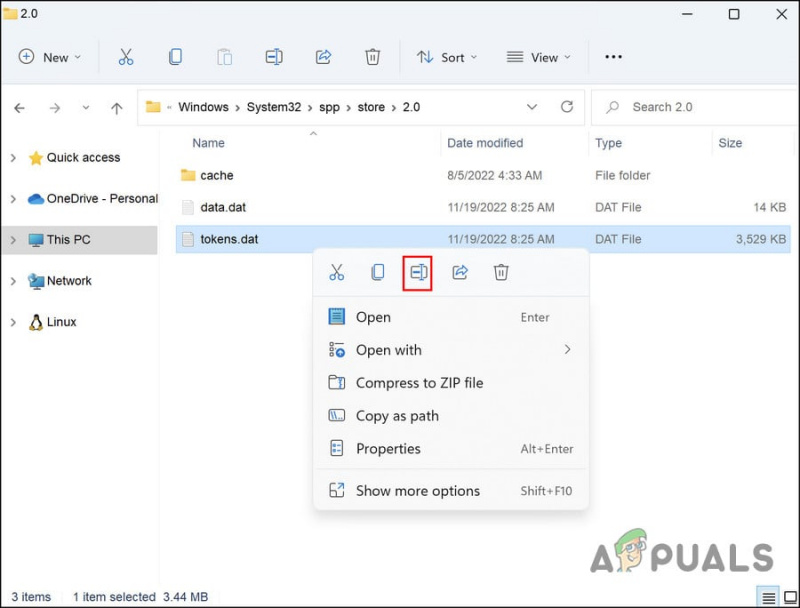
Zmień nazwę pliku
- Zmień nazwę pliku na tokeny. stare .
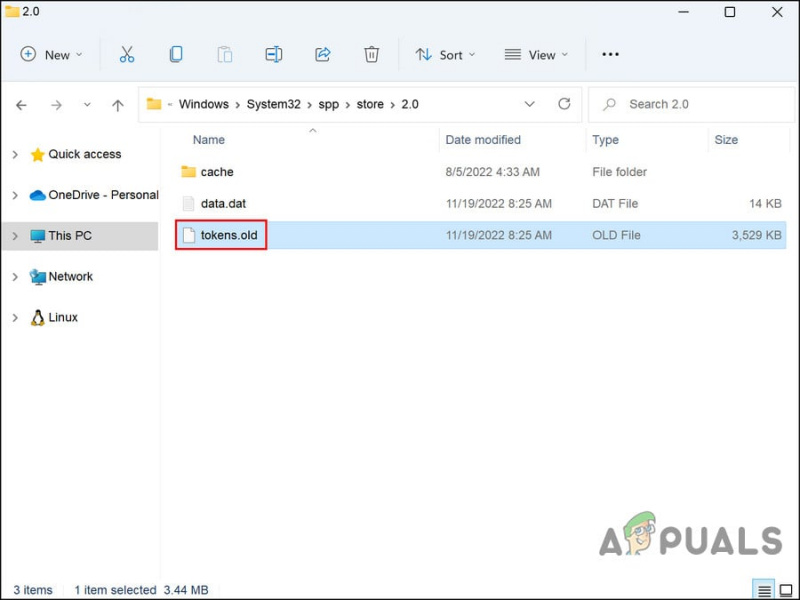
Zmieniono nazwę pliku tokenów
- Po zakończeniu naciśnij Wygrać + R klawisze razem, aby otworzyć Uruchom.
- Wpisz cmd w Uruchom i kliknij klawisz kontrolny + Zmiana + Wchodzić aby otworzyć wiersz polecenia z uprawnieniami administratora.
- Alternatywnie możesz także wpisać cmd w wyszukiwarce Windows i kliknąć otwarty .
- Kliknij TAk w monicie Kontrola konta użytkownika.
- Wpisz następujące polecenie w oknie wiersza polecenia i naciśnij Wchodzić aby go wykonać:
net start sppsvc
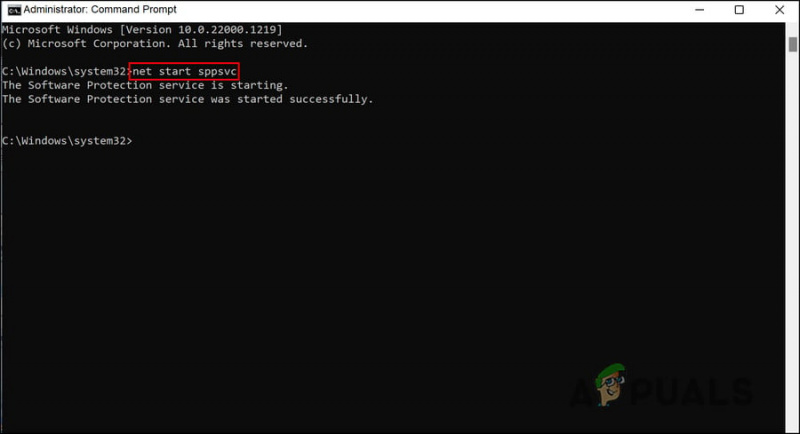
Wykonaj wspomniane polecenie
- Teraz wykonaj to polecenie:
cscript.exe slmgr.vbs /rilc
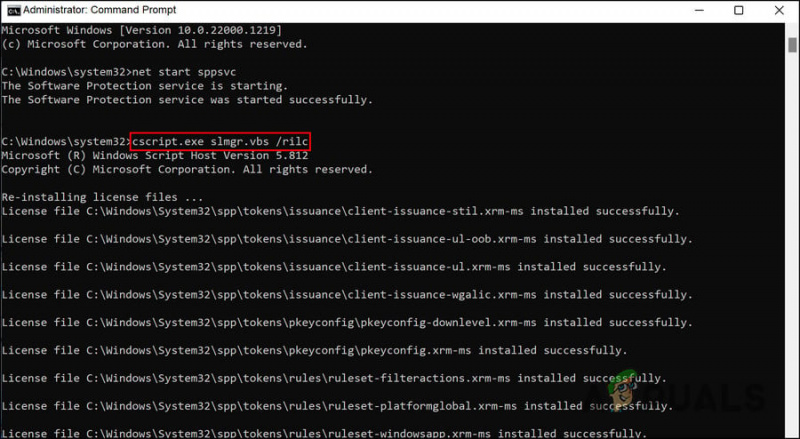
Wykonaj wspomniane polecenie
- Ponownie uruchom urządzenie dwa razy.
- Po ponownym uruchomieniu naciśnij Wygrać + I klawisze razem, aby otworzyć aplikację Ustawienia.
- Wybierać System > Aktywacja .
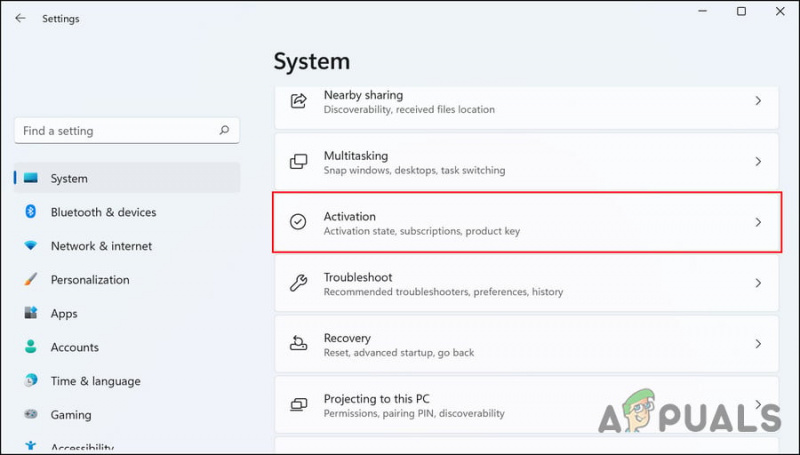
Kliknij przycisk Aktywacja
- Rozwiń opcję Stan aktywacji i kliknij Rozwiązywanie problemów . Poczekaj, aż narzędzie do rozwiązywania problemów z aktywacją przeskanuje system w poszukiwaniu problemów i je naprawi.
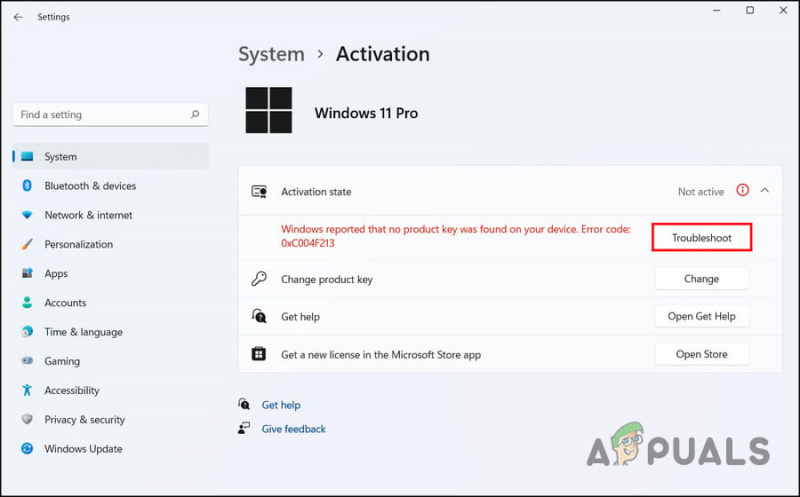
Kliknij przycisk Rozwiązywanie problemów
Mamy nadzieję, że błąd aktywacji zostanie rozwiązany po wykonaniu tej czynności.
3. Uruchom ponownie usługę ochrony oprogramowania
Usługi systemowe i inne podobne komponenty są niezbędne, aby system działał tak, jak powinien.
Aby system pomyślnie zakończył proces aktywacji, usługa Software Protection musi działać poprawnie. Jeśli działa, prawdopodobnie napotkasz problem. Na szczęście poprawka jest łatwa; w większości przypadków ponowne uruchomienie usługi powinno rozwiązać problem.
Oto jak możesz to zrobić:
- wciśnij Wygrać + R klawisze razem, aby otworzyć Uruchom.
- Wpisz services.msc w Run to hit Wchodzić .
- W oknie Usługi zlokalizuj plik Ochrona oprogramowania serwis i kliknij prawym przyciskiem myszy.
- Wybierać Nieruchomości z menu kontekstowego.
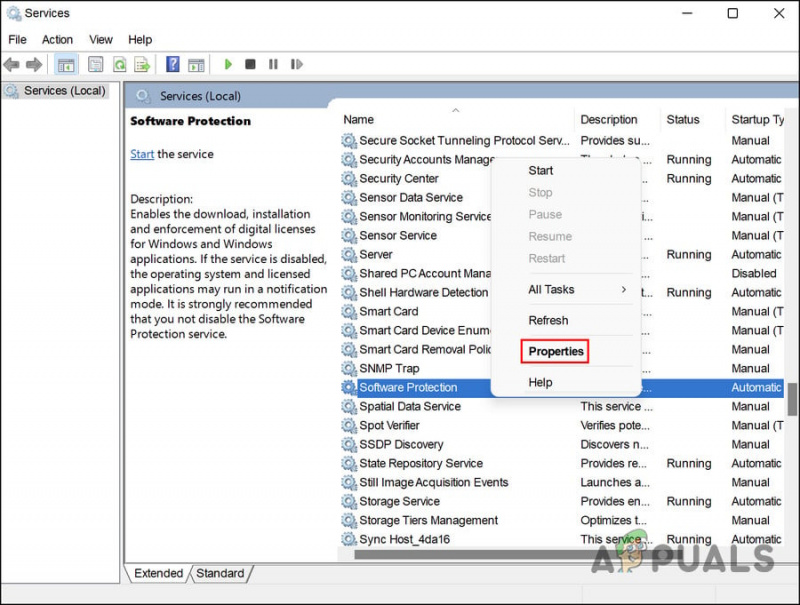
Kliknij przycisk Właściwości
- Kliknij na Zatrzymaj się przycisk w oknie dialogowym Właściwości.
- Odczekaj kilka sekund i uderz Początek ponownie.
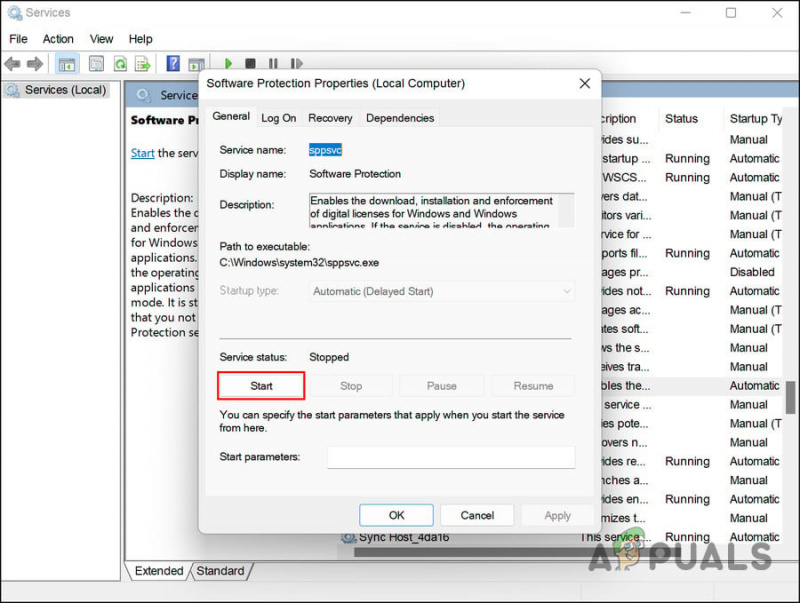
Kliknij przycisk Start
- Rozwiń listę rozwijaną Typ uruchomienia i wybierz Automatyczny .
- Kliknij Stosować > OK aby zapisać zmiany.
Po zakończeniu sprawdź, czy problem został rozwiązany.
4. Użyj wiersza polecenia, aby aktywować
Alternatywnie możesz także użyć wiersza polecenia, aby aktywować system Windows 11.
Oto jak możesz tego spróbować:
- Wpisz cmd w wyszukiwarce Windows i kliknij Uruchom jako administrator .
- Kliknij TAk w monicie dotyczącym konta użytkownika.
- Wpisz następujące polecenie w cmd i naciśnij Wchodzić aby go wykonać. Zastąp „Klucz produktu” oryginalnym kluczem:
slmgr.vbs.ipk <product key>
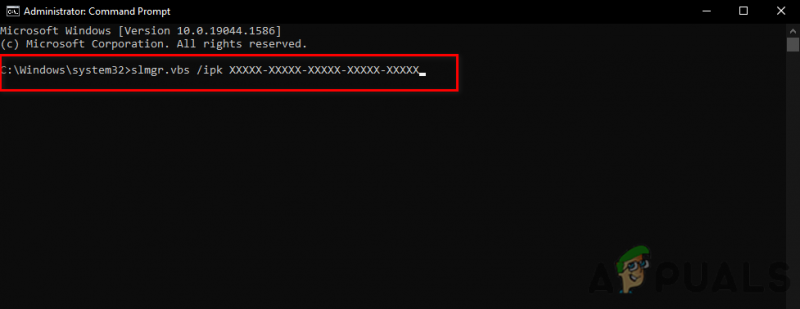
Wstaw polecenie slmgr w wierszu polecenia
- Teraz wykonaj to polecenie:
slmgr.vbs/ato

Polecenie slmgr.vbs/ato w wierszu polecenia
- Po zakończeniu sprawdź, czy problem został rozwiązany.
5. Użyj telefonu do aktywacji
Możesz także zadzwonić do firmy Microsoft, aby aktywować system Windows.
Wykonaj następujące kroki, aby kontynuować:
- wciśnij Wygrać + R klawisze razem, aby otworzyć Uruchom.
- Wpisz Slui 4 w Uruchom i kliknij Wchodzić .
- Rozwiń listę rozwijaną dla Wybierz swój kraj lub region i wybierz swój kraj.
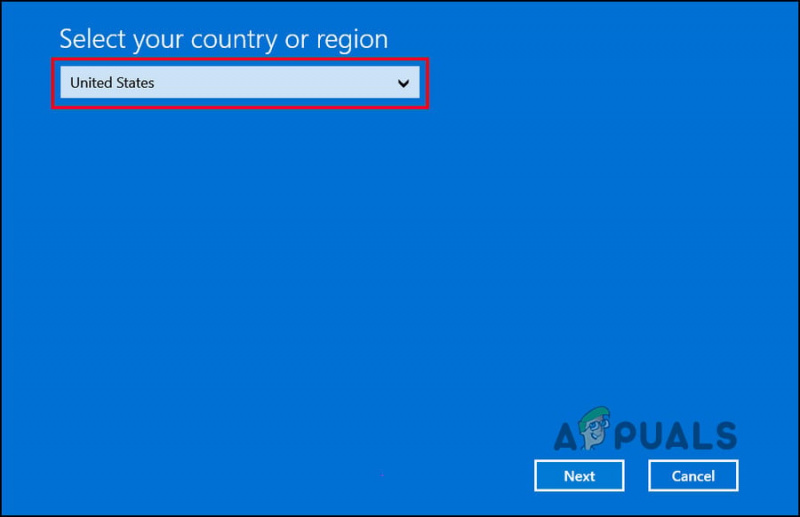
Wybierz swój region
- Kliknij Następny .
- Teraz zadzwoń pod bezpłatny numer dla swojego kraju i zanotuj otrzymany identyfikator potwierdzenia.
- Następnie kliknij Wprowadź identyfikator potwierdzenia .
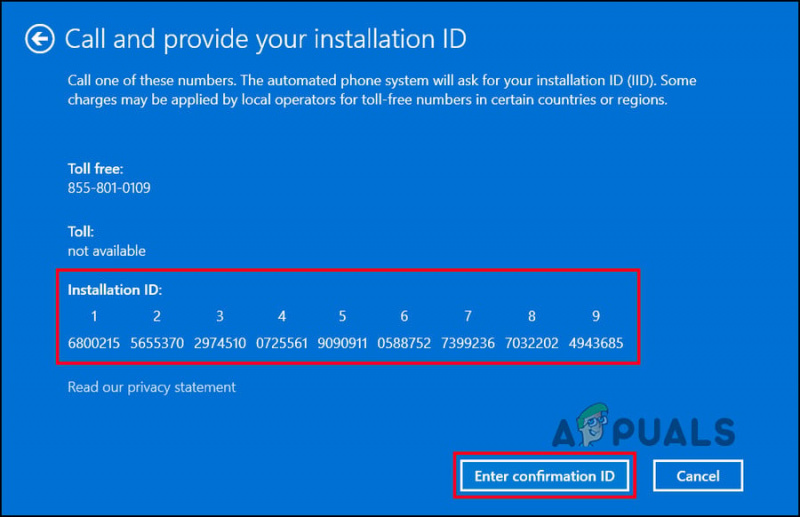
Kliknij przycisk Wprowadź identyfikator potwierdzenia
- Wpisz ten identyfikator w oknie dialogowym na ekranie i kliknij Aktywuj Windowsa .
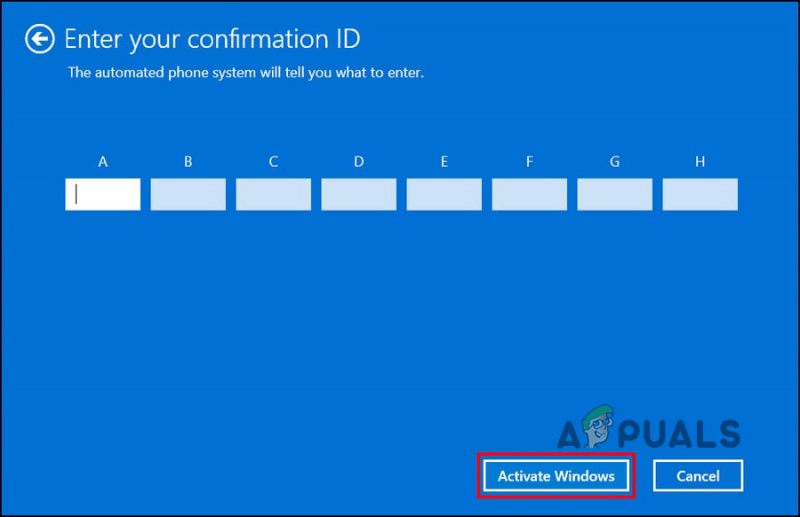
Kliknij przycisk Aktywuj system Windows
6. Wyczyść instalację systemu Windows
Jeśli żadna z metod nie zadziałała i nadal napotykasz problem, sugerujemy przejście do przodu czysta instalacja .
Podczas czystej instalacji systemu operacyjnego wymazujesz cały dysk twardy, a następnie ponownie instalujesz system operacyjny. Podczas czystej instalacji system operacyjny jest umieszczany na zupełnie nowym komputerze, a stary system operacyjny jest zastępowany lub aktualizowany.
Przejdź do tego przewodnika, aby kontynuować czystą instalację. Mamy nadzieję, że rozwiąże to problem.













![[FIX] Kod błędu TVQ-PM-100 w serwisie Netflix](https://jf-balio.pt/img/how-tos/45/tvq-pm-100-error-code-netflix.png)









